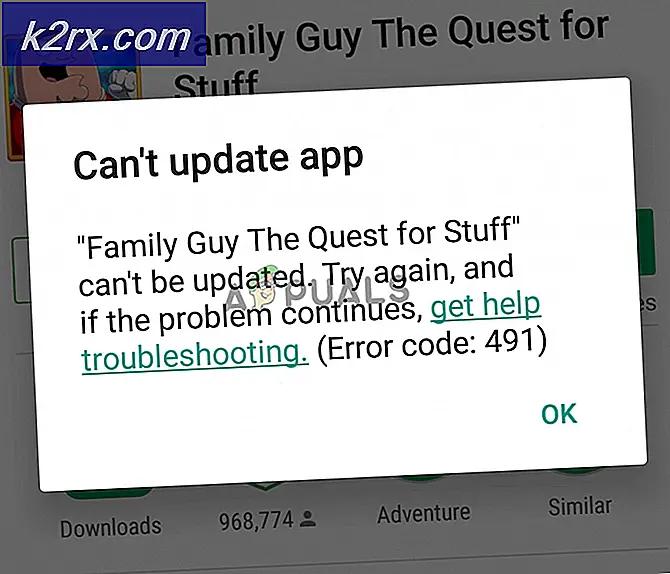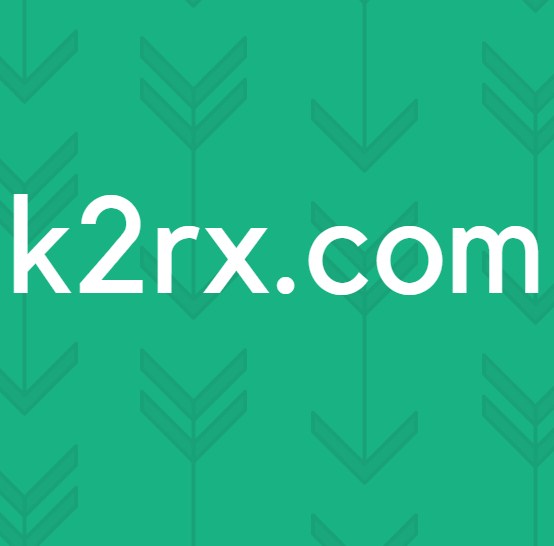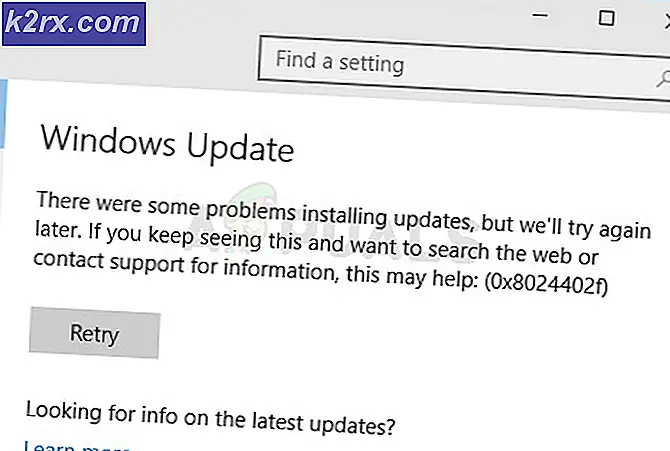Yazıcının Kontrol Panelini kullanarak kablosuz olarak MG5720 / MG5721 Nasıl Kurulur
Canon Pixma MG572x ekonomik çok işlevli bir tarayıcı, fotokopi makinesi ve yazıcıdır. Ayrıca sınırsız inkjet fotoğraf baskısı da sunuyor. Çoğu PIXMA çok işlevli serisi gibi, Canon Pixma MG572x kablosuz bağlantı özelliğine sahiptir.
Bu yazıcıyı kablosuz olarak paylaşmak ve kullanmaya başlamak için, kablosuz ağınıza bağlamanız gerekir.
Wi-Fi kablosuz ağınıza bağlamak için aşağıdaki adımları izleyin.
Yazıcının Kontrol Panelini Kablosuz Olarak Kullanarak MG572x Kurma
Giriş ekranında, LAN ayarlarını bulmak için yukarı veya aşağı oklara basın. LAN ayarları göründüğünde, altındaki fonksiyon tuşuna basın.
LAN ayarları ekranında, Kablosuz LAN kurulumu seçeneğini belirleyin .
Kablosuz LAN kurulum ekranında, Kabinsiz kurulum'u seçin.
Ayar ayrıntılarını almak ve kurmak için bir bilgisayar veya akıllı telefon vb. Ile doğrudan iletişimi etkinleştirmek isteyip istemediğinizi soran bir mesaj görünecektir. Tamam'ı seçin.
PRO TIP: Sorun bilgisayarınız veya dizüstü bilgisayar / dizüstü bilgisayar ile yapılmışsa, depoları tarayabilen ve bozuk ve eksik dosyaları değiştirebilen Reimage Plus Yazılımı'nı kullanmayı denemeniz gerekir. Bu, çoğu durumda, sorunun sistem bozulmasından kaynaklandığı yerlerde çalışır. Reimage Plus'ı tıklayarak buraya tıklayarak indirebilirsiniz.İşlemi gerçekleştirmek için bilgisayar veya akıllı telefon vb. Talimatları izlemenizi isteyen başka bir ekran görünecektir. Şimdi, kurulumu tamamlamak için bilgisayarınıza gidin.
Kurulum CD-ROM'unu CD-ROM sürücünüze yerleştirin. Kurulum otomatik olarak başlayacaktır. Aksi takdirde, CD-ROM sürücüsüne gidin ve Msetup4.exe dosyasını açın. Alternatif olarak Canon Pixma MG572x yazılımını Canon web sitesinden indirebilirsiniz.
Kurulum ekranı görüntülendiğinde, Kurulum Başlat'ı tıklayın.
Bağlantı Yöntemi Seç ekranında, Kablosuz LAN Bağlantısı'nı seçin ve İleri'ye tıklayın.
Açık Kablosuz LAN bağlantısı yöntemi ekranını seçin , Kablosuz yönlendirici ile bağlan'ı seçin (önerilir) ve İleri'yi tıklatın.
Yazıcının açık olduğundan emin olmanızı isteyen güç ekranı görünecektir. İleri'yi tıklayın.
Ağ Listesi yazıcılarındaki yazıcılar görünecektir. Seri numarası ile Canon Pixma MG572x'inizi seçin. Seri numarasını yazıcınızın alt tarafında bulabilirsiniz. İleri'yi tıklayın.
Bağlantı tamamlandı ekranında İleri'yi tıklayın.
Kurulum Tamamlandı ekranında İleri'yi tıklatın.
Yazılım Yükleme Listesi ekranı görünecektir. Yüklemek istediğiniz yazılımı seçin ve İleri'ye tıklayın.
Kurulum programı, gerekli sürücüleri ve önceki adımda seçtiğiniz isteğe bağlı yazılımı yükleyecektir. Yükleme başarıyla tamamlandığında ekran belirir, Çık'ı tıklatın.
Canon Pixma MG572x'iniz başarıyla bağlandı ve yüklendi.
Kaynak
PRO TIP: Sorun bilgisayarınız veya dizüstü bilgisayar / dizüstü bilgisayar ile yapılmışsa, depoları tarayabilen ve bozuk ve eksik dosyaları değiştirebilen Reimage Plus Yazılımı'nı kullanmayı denemeniz gerekir. Bu, çoğu durumda, sorunun sistem bozulmasından kaynaklandığı yerlerde çalışır. Reimage Plus'ı tıklayarak buraya tıklayarak indirebilirsiniz.